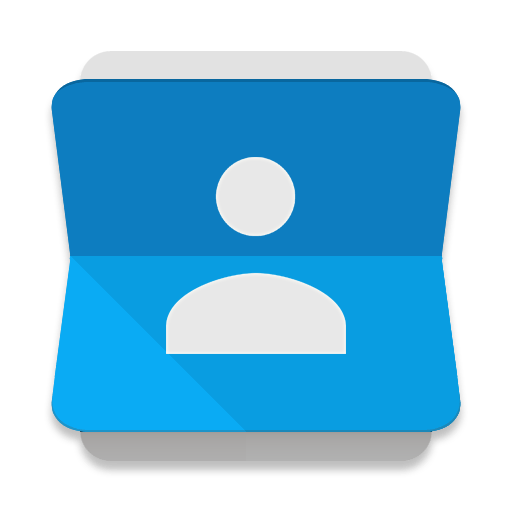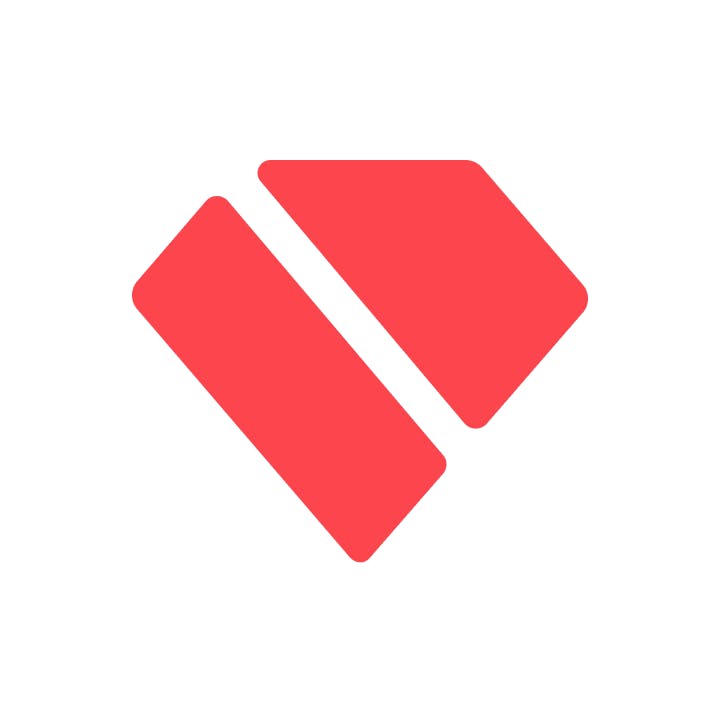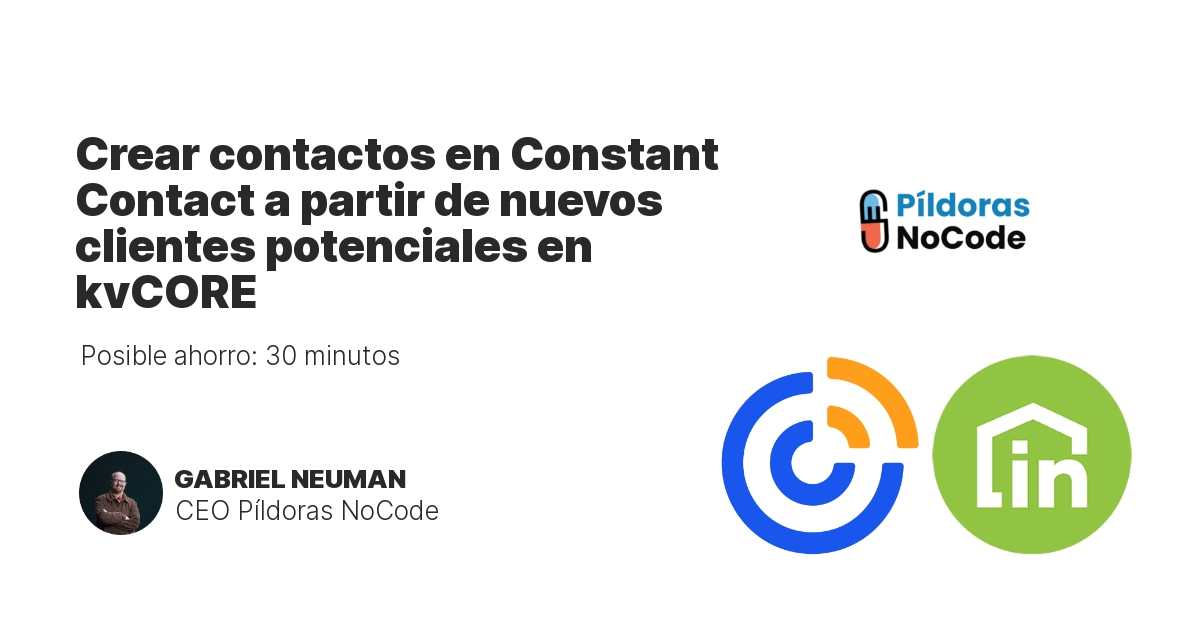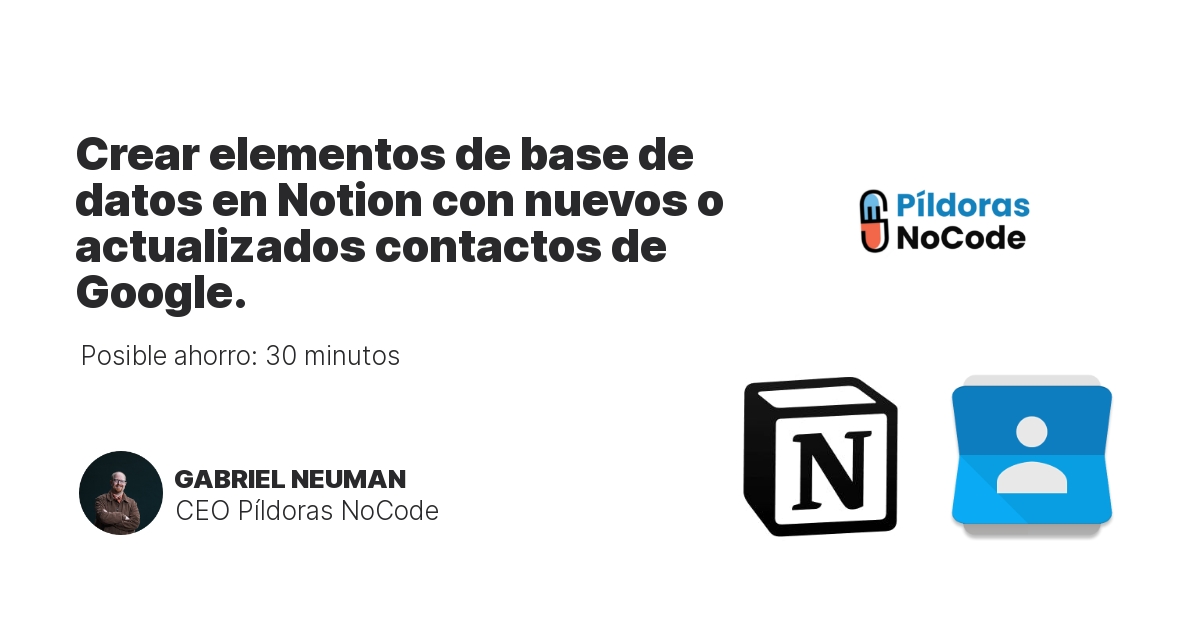
Activa esta Zap para mantener todos tus datos de personas importantes actualizados y respaldados, sin necesidad de hacer clics adicionales o escribir. Tan pronto como se genere o actualice un contacto en tu cuenta de Google Contacts, esta Zap automáticamente lo agrega como un elemento a tu base de datos de Notion.